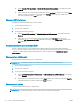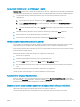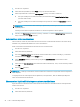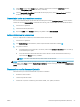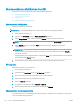HP ScanJet Pro 2000 s2, 3000 s4, N4000 snw1, HP ScanJet Enterprise Flow 5000 s5, 7000 s3, N7000 snw1 - Käyttöopas
Varatut työt (N4000 snw1- ja N7000 snw1 -mallit)
Reserved Jobs (Varatut työt) -toiminnolla voit aloittaa työn HP Scan -ohjelmistosta tietokoneella esimääritetyillä
asetuksilla ja käynnistää sitten työn skannerissa. Näin voit vähentää skannerin ja tietokoneen välillä kulkemista.
1. Jos käytät tätä toimintoa ensimmäisen kerran, sinun on ensin varattava skannaustyö HP Scan -
ohjelmistosta.
a. Avaa tietokoneessa HP Scan -ohjelmisto ja valitse Job Reservation (Työn varaus).
b. Valitse Job Reservation Settings (Työn varausasetukset) -valintaikkunassa Enable Reservation (Ota
varaus käyttöön).
c. Jos haluat määrittää PIN-koodin, valitse Use PIN (Käytä PIN -koodia) ja anna PIN-koodi. Valitse sitten
OK.
2. Valitse skannauksen pikavalinta, muuta asetuksia tarvittaessa ja valitse sitten Scan (Skannaa).
3. Mene skannerin luo. Aseta alkuperäiskappale syöttölokeroon.
4. Aloita skannaus valitsemalla ohjauspaneelin aloitusnäytössä Reserved Jobs (Varatut työt).
Värien suodattaminen asiakirjasta (värin päästö)
Voit suodattaa pois värikanavan (punaisen, vihreän tai sinisen) tai enintään kolme tiettyä väriä. Tiettyjen värien
osalta herkkyysasetus määrittää, miten tarkasti skannattavan värin on vastattava määritettyä väriä.
Värien määrän vähentäminen skannattavasta työstä voi pienentää skannaustiedoston kokoa ja parantaa optisen
merkintunnistuksen (OCR) tuloksia.
Valitse skannauksesta poistettavat värit HP Scan -ohjelmistossa seuraavasti:
1. Avaa HP Scan -ohjelmisto.
2. Skannaa katseluohjelmaan näytesivu, jolla on pois jätettävät värit.
3. Napsauta Lisää-painiketta, valitse sitten Kuva-välilehti ja Värin päästö -toiminto.
4. Ota värinpäästötoiminto käyttöön ja valitse väri esikatselunäkymässä Pipetti-työkalulla. Muista tallentaa
värit.
Vain skannerissasi käytössä olevat värin päästö -vaihtoehdot ovat valittavissa.
Lisätietoja värien päästöasetuksista on skannausohjelmiston online-ohjeessa.
Automaattinen sivukoon havaitseminen
HP Scan -ohjelmisto pystyy havaitsemaan sivukoon automaattisesti Koon tunnistus (Detect size) ‑toiminnolla.
Kun avattavasta Page Size (Sivun koko) -luettelosta valitaan Detect Size (Tunnista koko), skannattu kuva rajataan
tunnistetun koon mukaiseksi ja mahdollinen vino sisältö suoristetaan.
Skannatun kuvan automaattinen rajaaminen tai laajentaminen valittuun sivukokoon
Tällä toiminnolla voit rajata tai laajentaa skannatun kuvan valittuun sivukokoon.
Jos haluat rajata skannatun kuvan tai laajentaa sen automaattisesti valittuun sivukokoon, toimi näin:
FIWW Skannausohjelman käyttäminen (Windows) 55